VideoCacheView功能介绍及使用教程
时间:2020-11-05 13:29:44 作者:无名 浏览量:53
VideoCacheView是一款专业的提取工具,能够提取网页视频、音频缓存等等文件。当用户在某个网站看完视频之后,我们就可以通过使用该软件,将这些视频文件保存下载,方便之后的离线播放观看等等。如果这些视频文件保存在我们的浏览器的缓存中,就可以通过该软件将视频文件从缓存中提取出来,同样的保存好了就可以更方便的进行观看。
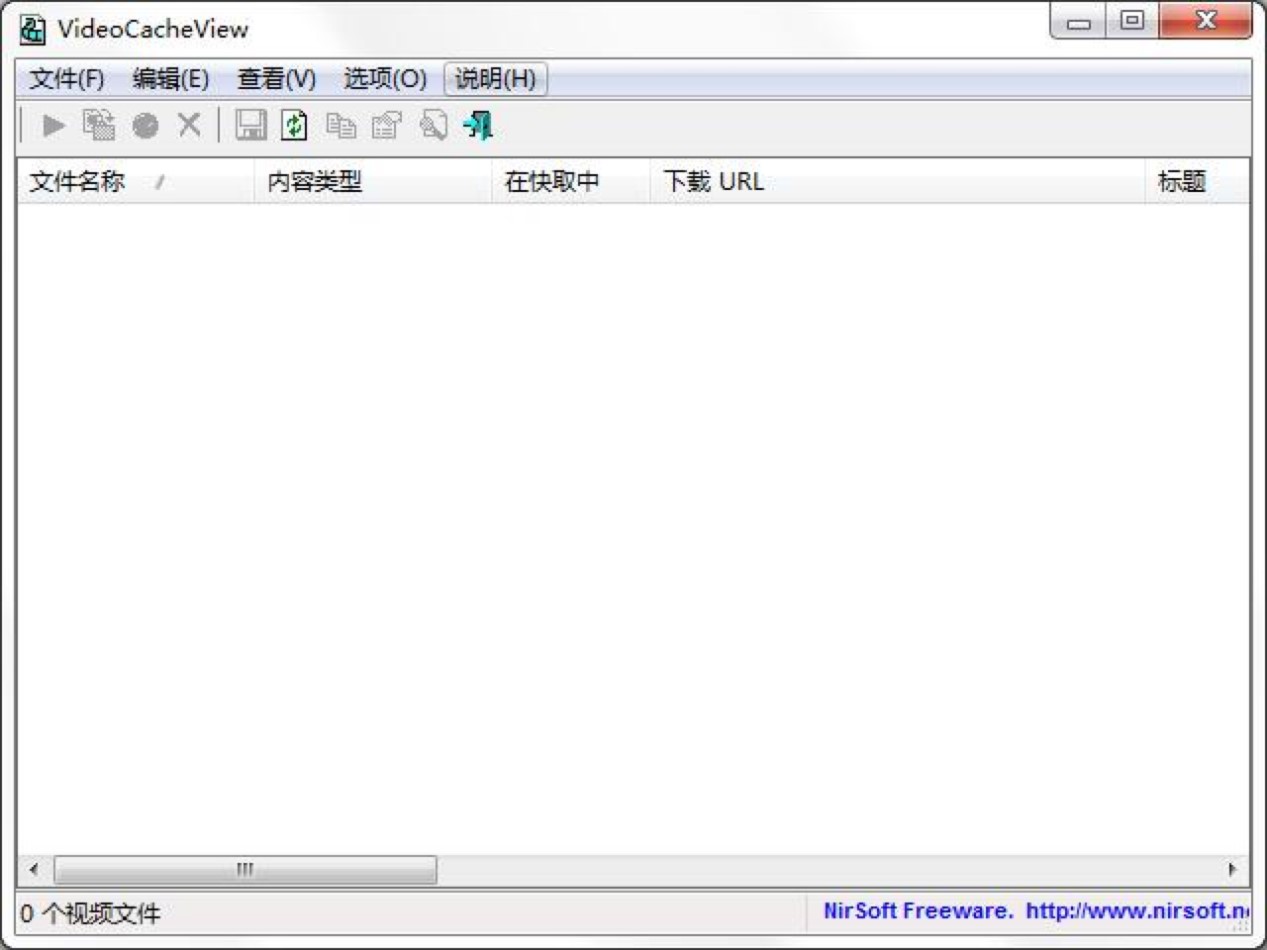
软件功能:
1. VideoCacheView软件中能够自动智能扫描的功能,能够自动扫描Internet Explorer,以及基于Mozilla的网络浏览器中的全部缓存文件,也能够方便用户对当前存储的所有视频文件。VideoCacheView软件可以帮助用户快速的将缓存的视频文件进行复制,同时也可以复制其他的目录文件,更加方便后期的播放和观看等等。如果您有关联了FLV文件的视频播放器的话,还可以直接播放缓存中的视频文件,非常快速智能化。
2. VideoCacheView软件还可以扫描其他的文件,如IE浏览器和基于Mozilla的网络浏览器中的各种音频文件和图片,还有swf动画文件也可以进行扫描。还能够为用户提供不同的音频播放器,不用再花心思找合适的播放器啦,直接就能够支持播放。
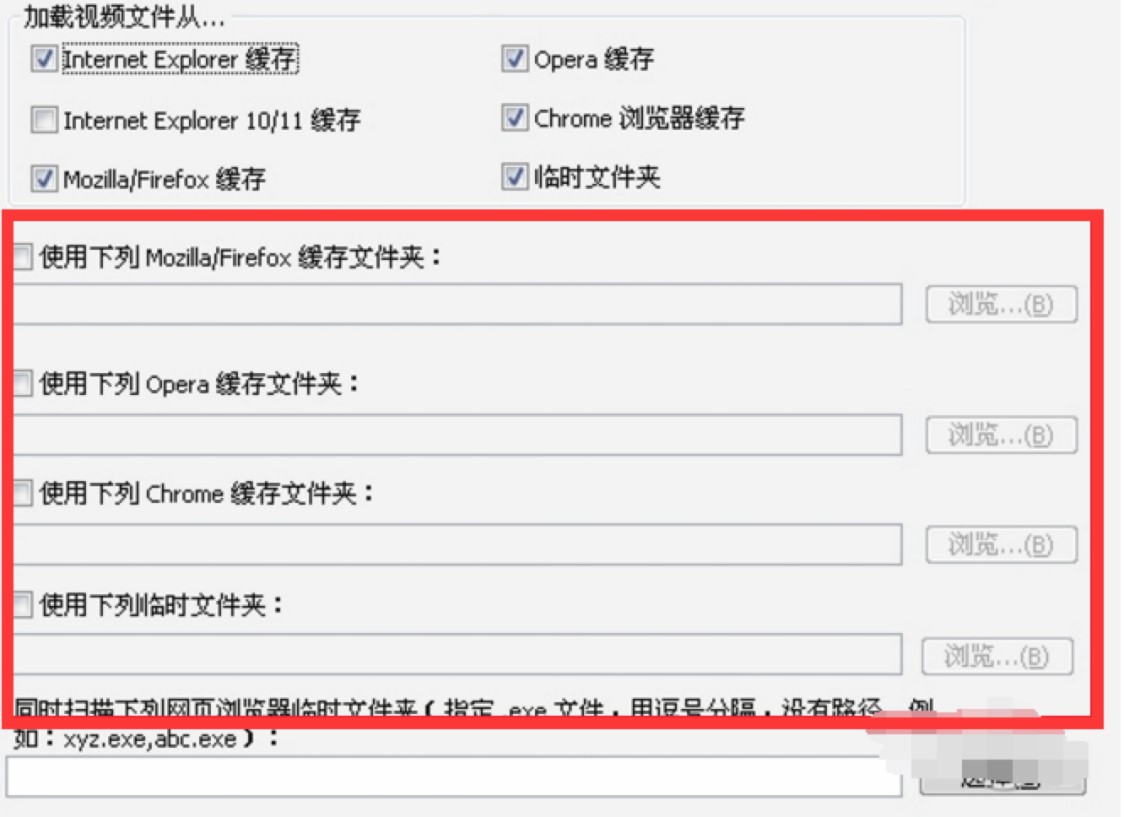
VideoCacheView功能介绍及使用教程图二
3. VideoCacheView是一款绿色版的软件,用户下载之后不需要进行安装,也没有附加的dll链接库。只需要用户点击运行VideoCacheView的exe程序文件即可运行,成功运行之后,该软件就会自动的扫描IE浏览器以及Mozilla的网络浏览器的各种缓存目录文件,在扫描完成之后,在软件的主页面中就能够看到显示缓存中的所有视频文件。
使用教程:
1. VideoCacheView是一款绿色版本的软件,用户不需要安装,下载之后点击.exe文件即可使用。当我们成功运行VideoCacheView软件之后,就会自动对电脑中的IE或者Mozilla浏览器的缓存目录进行扫描,在这里我们等待5-30秒扫描完成后,程序的主窗口中,就会显示缓存中的所有视频文件。
2. 当主窗口的各种视频文件列表显示出来之后,我们首先查看这些视频文件是否都保存在本地的缓存中,我们可以对这些文件进行不同的操作选项。
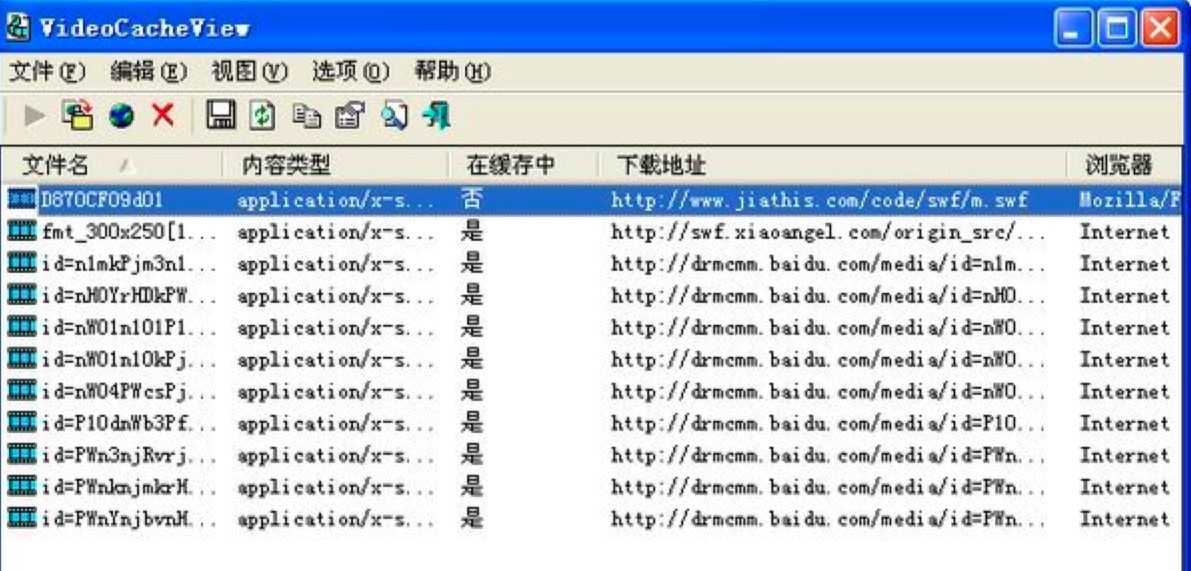
VideoCacheView功能介绍及使用教程图三
3. 如果这些视频文件在缓存中,就可以选择点击“播放选定文件”,以及“复制选定的文件到”等操作。
4. 如果这些视频文件不再缓存中,就可以选择“在浏览器中打开下载url”,“复制下载url”等操作。
VideoCacheView 3.0.5 中文绿色版32/64位
- 软件性质:国外软件
- 授权方式:免费版
- 软件语言:英文
- 软件大小:242 KB
- 下载次数:3337 次
- 更新时间:2020/11/5 0:30:52
- 运行平台:WinXP,Win7...
- 软件描述:VideoCacheView自动扫描Internet Explorer和基于Mo... [立即下载]
相关资讯
相关软件
电脑软件教程排行
- 怎么将网易云音乐缓存转换为MP3文件?
- 比特精灵下载BT种子BT电影教程
- 微软VC运行库合集下载安装教程
- 土豆聊天软件Potato Chat中文设置教程
- 怎么注册Potato Chat?土豆聊天注册账号教程...
- 浮云音频降噪软件对MP3降噪处理教程
- 英雄联盟官方助手登陆失败问题解决方法
- 蜜蜂剪辑添加视频特效教程
- 比特彗星下载BT种子电影教程
- 好图看看安装与卸载
最新电脑软件教程
- 飞信添加好友失败解决方法介绍
- 百度杀毒安装使用技巧
- 傲游浏览器(Maxthon)安装使用方法
- Windows优化大师安装使用教程
- Notepad++中文版自定义快捷键设置教程
- Notepad++设置工具栏图标方法教程
- 360刷机助手刷机方法教程
- 勇芳QQ游戏大厅多开补丁下载使用教学
- 易尚客旺旺群发软件下载使用教学
- 易看高清网络播放器特点和安装教学
软件教程分类
更多常用电脑软件
更多同类软件专题












